Windows Server 2012 Hyper-v 3.0 提供Shared Nothing Live Migration 讓即使沒有共用儲
存區的Hyper-v 3.0 主機,也能夠將一台執行中的虛擬機器從A主機搬移至B主機,且移動
過程也不會造成服務中斷
Shared Nothing Live Migration 條件:
1.來源與目的端主機必須隸屬相同網域,或是信任網域
2.執行即時移轉帳號,必須為來源與目的hyper-v主機本機管理員群組
Shared Nothing Live Migration 特性 :
1. 兩台主機之間不需要共用儲存裝置
2.使用Windows SMB協定
3.支援powershell指令進行轉移動作
轉移流程步驟說明:
1.兩台主機建立Live Migration 連線
2. 複製 VHD到目的主機
3.複製目前VM狀態到目的主機
4.結束連線並刪除來源端VHD
架構圖:
1.設定相關權限 :
範例中會使用roylee 網域成員帳戶來執行[Shared Nothing Live Migration ]
若該帳號本身就隸屬於 domain admins 群組就不需要做上述動作,預設加入網域的電腦
domain admins 群組就會加入本機管理員群組
將roylee網域帳號,加入兩台Hyper-v 主機的本機管理員群組
2.設定限制委派功能
打開AD管理工具 > 找到 HV01 & HV02 電腦物件
點選 電腦物件HV01 > 委派
選擇>只使用[Kerberos]
點選[新增] 委派 [cifs] &[Microsoft Virtual System Migration Service]
這兩個服務給HV02
點選 電腦物件HV02 > 委派
選擇>只使用[Kerberos]
點選[新增] 委派 [cifs] &[Microsoft Virtual System Migration Service]
這兩個服務給HV01
3.啟用兩台Hyper-V主機即時轉移功能
在HV01 ,打開Hyper-v 管理工具 > 點選 [Hyper-V設定]
點選 [即時移轉]
勾選 [啟用連入與連出即時移轉]
選擇 [使用kerberos]
在HV02 ,打開Hyper-v 管理工具 > 點選 [Hyper-V設定]
點選 [即時移轉]
勾選 [啟用連入與連出即時移轉]
選擇 [使用kerberos]
3.執行移轉
示範將HV01 中的win7 VM 移動至HV02
使用roylee網域帳號登入hv01主機,並打開Hyper-v管理工具
在win7虛擬機器上 > 滑鼠右鍵 > 點選 [移動]
出現精靈畫面 > 點選 [下一步]
選擇[移動虛擬機器]
選擇目的主機 hv02.lab.com
選擇[將虛擬機器資料移動到單一位置]
選擇 [虛擬機器新的位置],此示範路徑為hv02主機上的 c:\test\win7 目錄
確認相關設定,確認無誤後點選[完成],就會開始移動虛擬機器
移轉中
當進行至最後階段,已將VM狀態複製到另一台主機後,切換的瞬間有可能掉一兩個封包是正常的
移轉完畢後,在HV02 就可以看到win7虛擬機器
在HV01上的win7虛擬機器也消失了
因轉移過程中會產生較大的網路流量,有可能會影響正在運作的系統,所以在設定上
可以將轉移流量區隔出來。
如果Hyper-v主機有兩張以上網路卡,可以將其中一張網路卡獨立出來,提供即時移轉使用
在架構圖中,兩台主機各有兩張網路卡,圖中可以看到其中有一個網段10.0.0/24這是提供
即時移轉使用。
設定方式: 在HV01 & HV02 主機,設定即時移轉選項中,有一個 [連入即時移轉]選項可以
設定使用哪個網段來進行即時移轉(如下圖)
測試即時移轉
192.168.1.0/24 網段流量很低
而10.0.0.0/24 因正在複製虛擬機器相關檔案,所以流量飆高

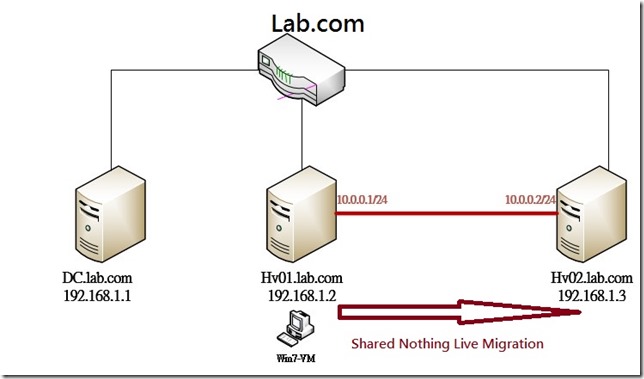
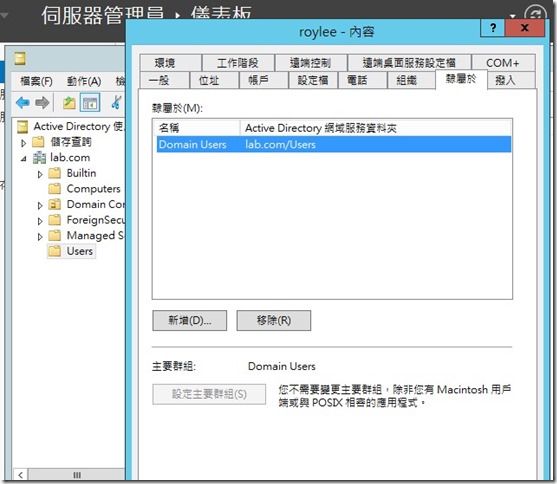
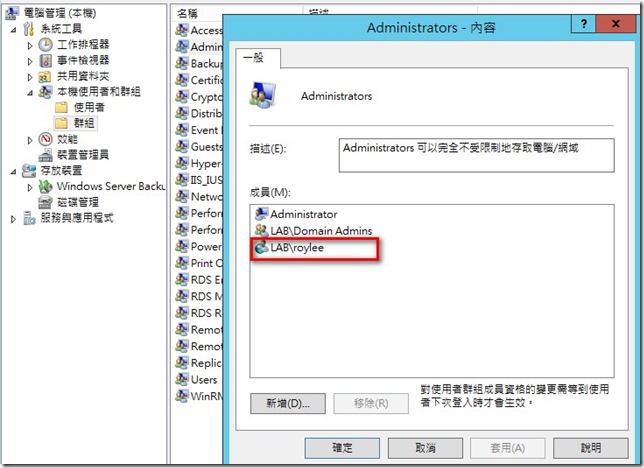
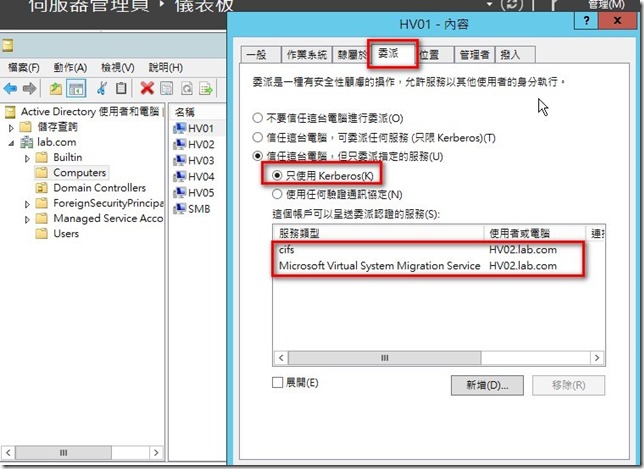
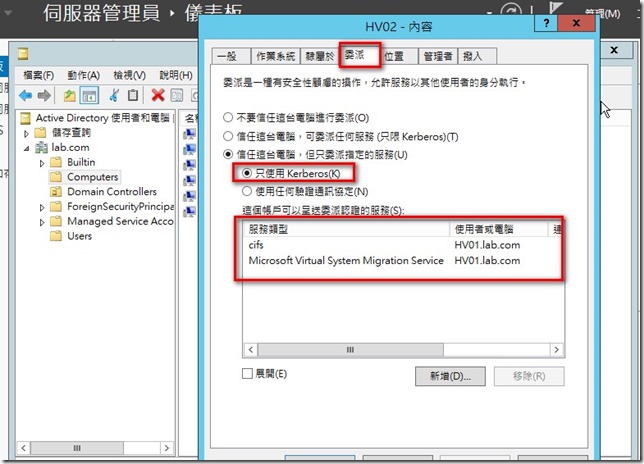
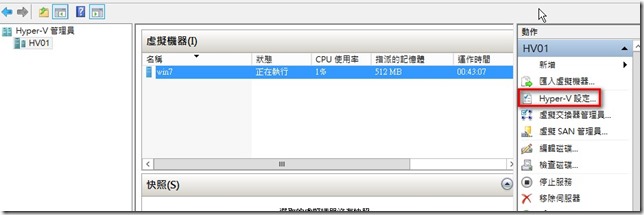
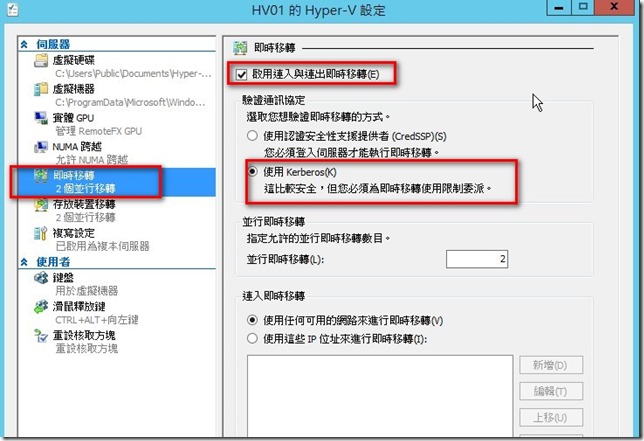
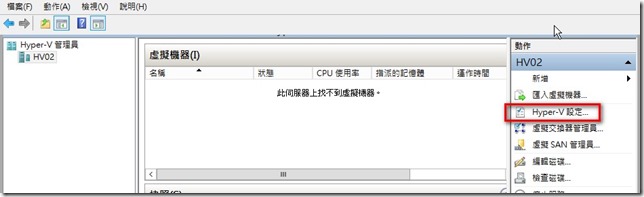
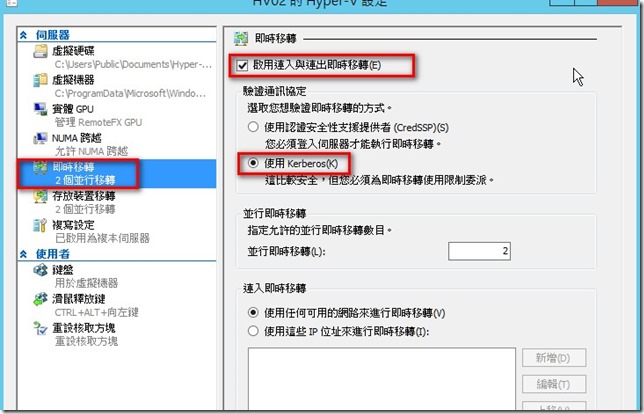
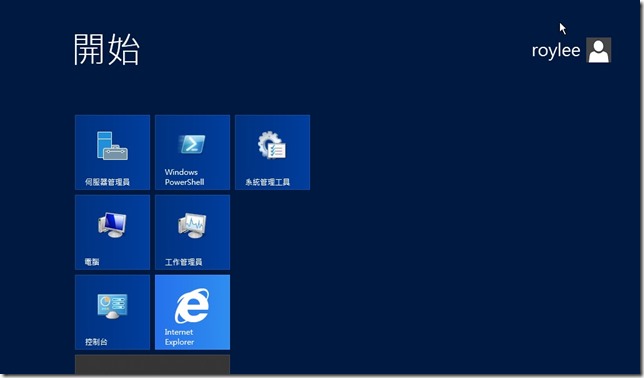
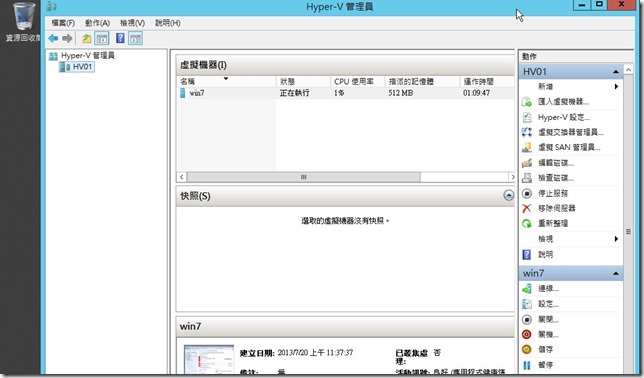
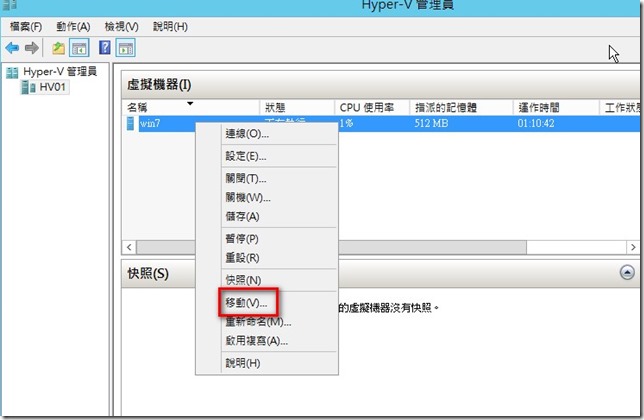
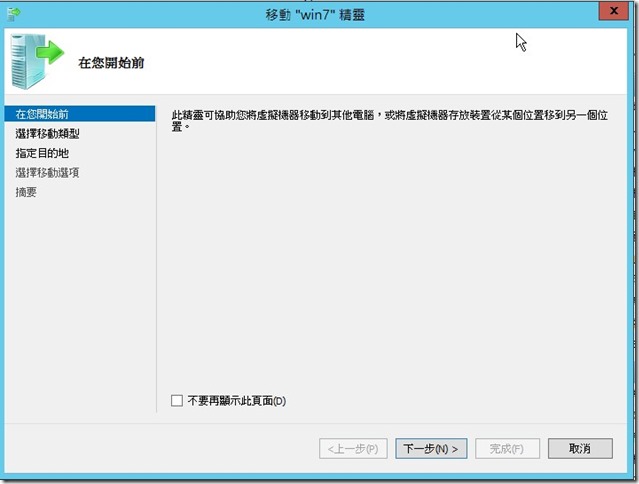
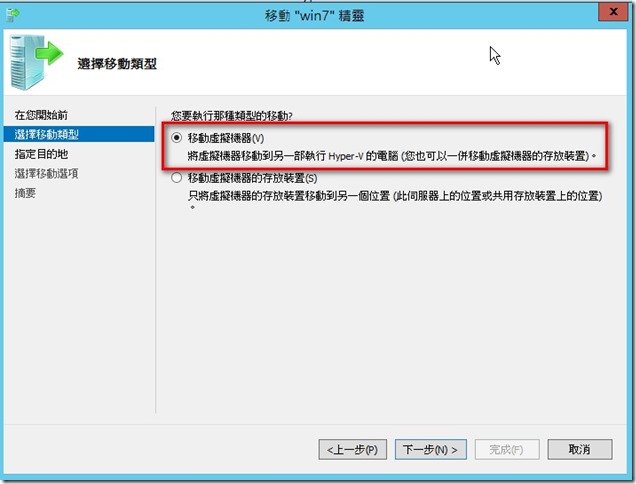
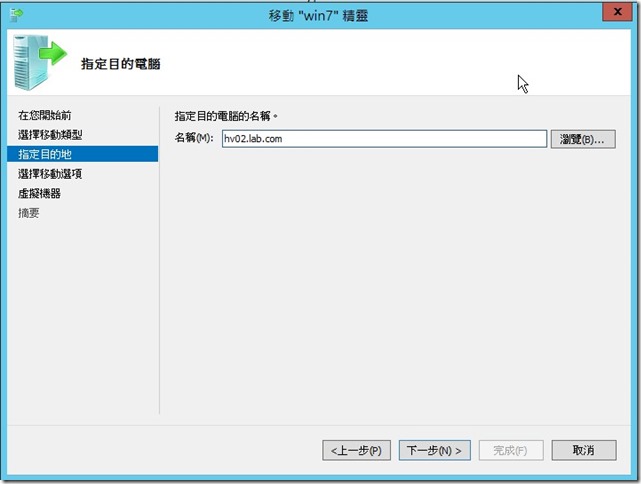
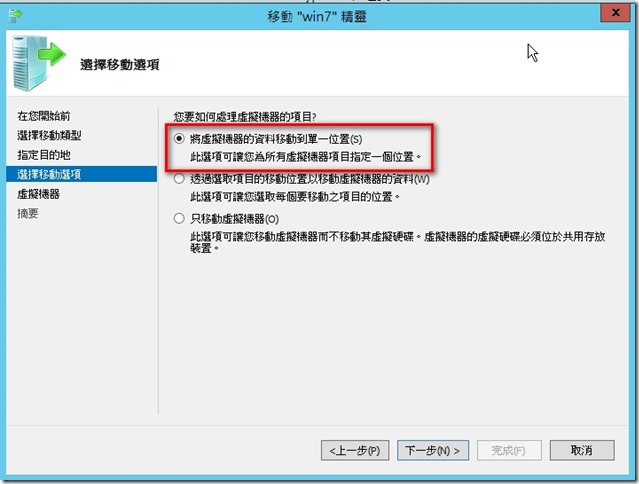
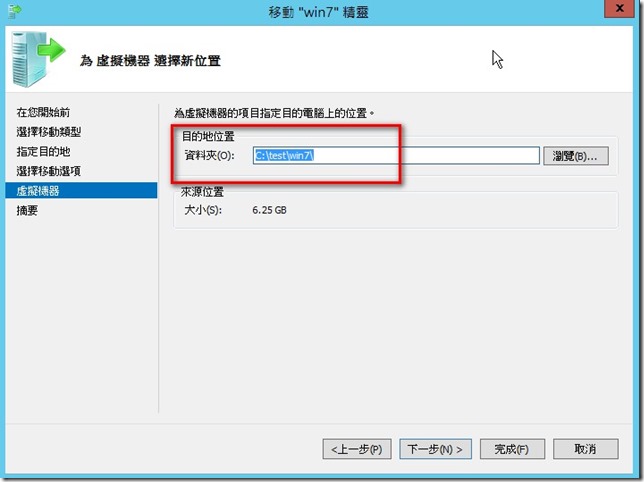
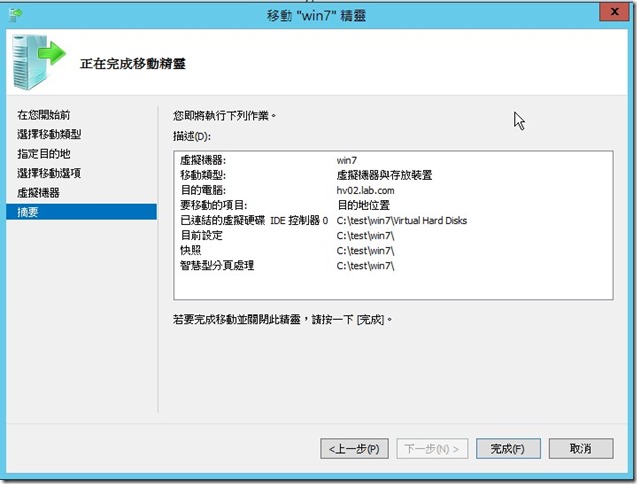
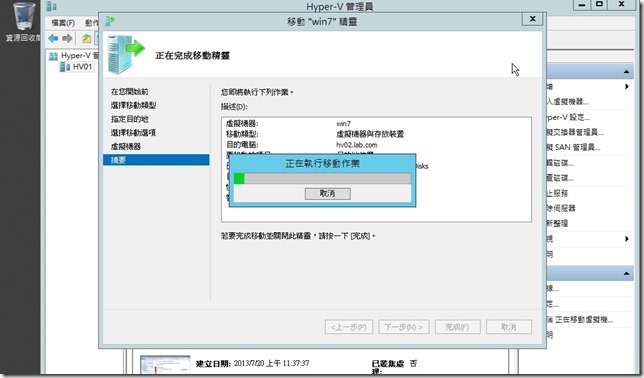
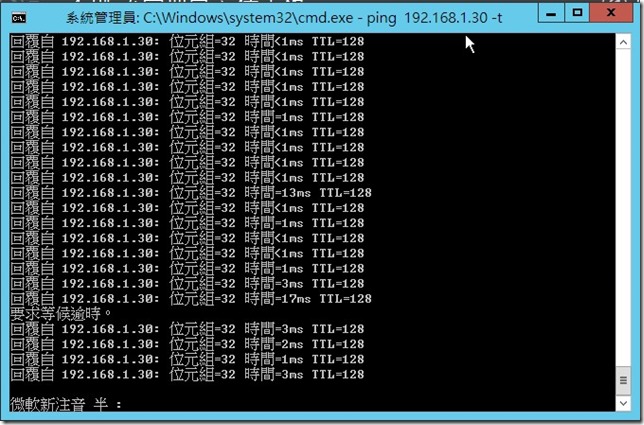

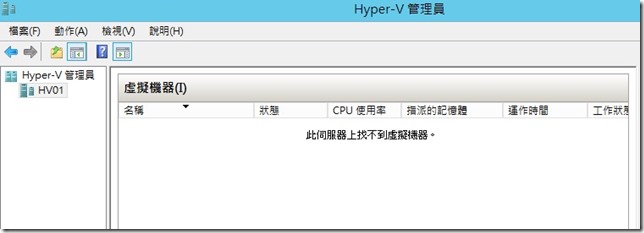
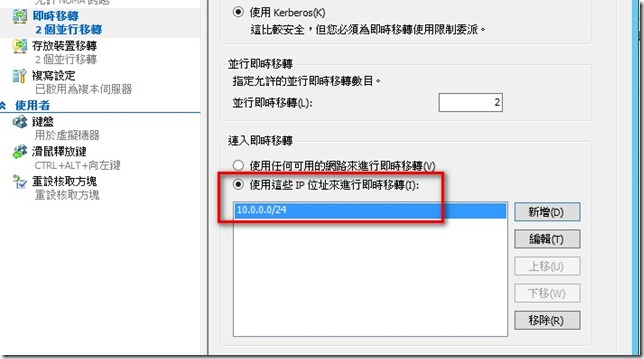
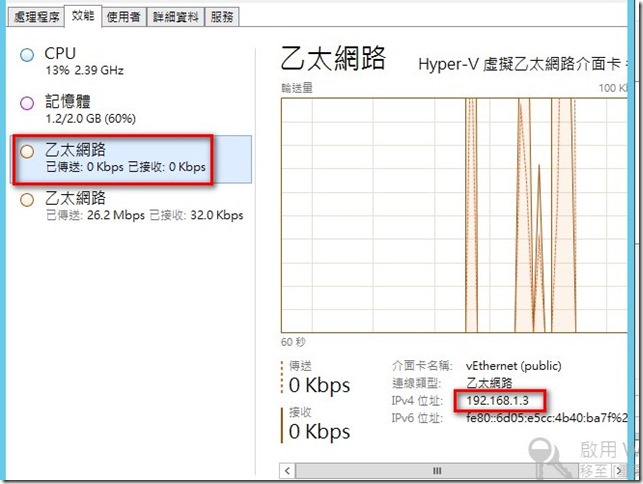
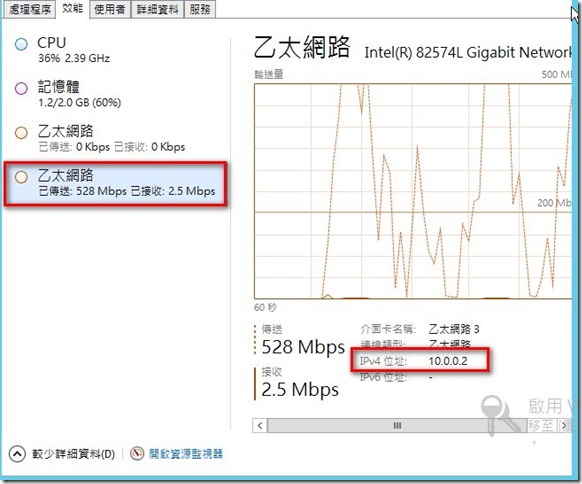
















請問它一定要在2012的網域下嗎?還是都可以呢?謝謝!
您好
沒有一定要在2012網域下喔
請問,點選[新增] 委派 [cifs] &[Microsoft Virtual System Migration Service]這兩個為何我都找不到???
您好
請在AD 電腦物件進行委派,應該是要有的
仔細看一下應該看的到@@